초간단 보정 라이트룸 프리셋 사전설정 만들기, 가져오기
초간단 보정 라이트룸 프리셋 사전 설정 만들기, 가져오기

라이트룸 프리셋(한글판 사전설정)은 말 그대로 보정 정보를 미리 설정해두는 것을 말합니다.
라이트룸 프리셋을 사용하면 사진 보정시 사전 설정한 값으로 빠르게 적용할 수 있습니다.
자신이 자주 사용하는 설정법이 있다면 미리 프리셋을 만들어 두면 다음에 일일이 설정할 필요 없이 빠르게 작업이 가능하겠죠?
쉽게 말해 자신만의 라이트룸 필터를 만든다고 보면 될 것 같습니다.
1. 라이트룸 프리셋 만들기

여러분들 나름대로 사진을 가져와 보정을 하였으면, 왼쪽 사이드바에서 '사전 설정' 탭을 찾아 펼쳐줍니다.
그리고 (붉은 박스) +버튼을 눌러 사전 설정 만들기를 눌러줍니다.

새 현상 사전 설정 창이 떴으면 여러분들이 프리셋으로 적용할 기능들을 체크해준 뒤 만들기를 눌러주기만 하면 됩니다.
위 사진은 기본으로 체크되어있었는데, 저는 딱히 건드리지 않습니다.

만들기를 하게 되면 '사전 설정' 탭 안에 여러분들이 만든 라이트룸 프리셋이 등록되어 있는 것을 확인할 수 있습니다.
저처럼 여러분들 나름대로 여러 가지 프리셋을 만들어 보세요. ㅎ
2. 라이트룸 프리셋 내보내기

만들어진 라이트룸 프리셋을 클릭하여 마우스 오른쪽을 눌러줍니다.
하단에 '내보내기' 버튼을 눌러주기만 하면 됩니다.
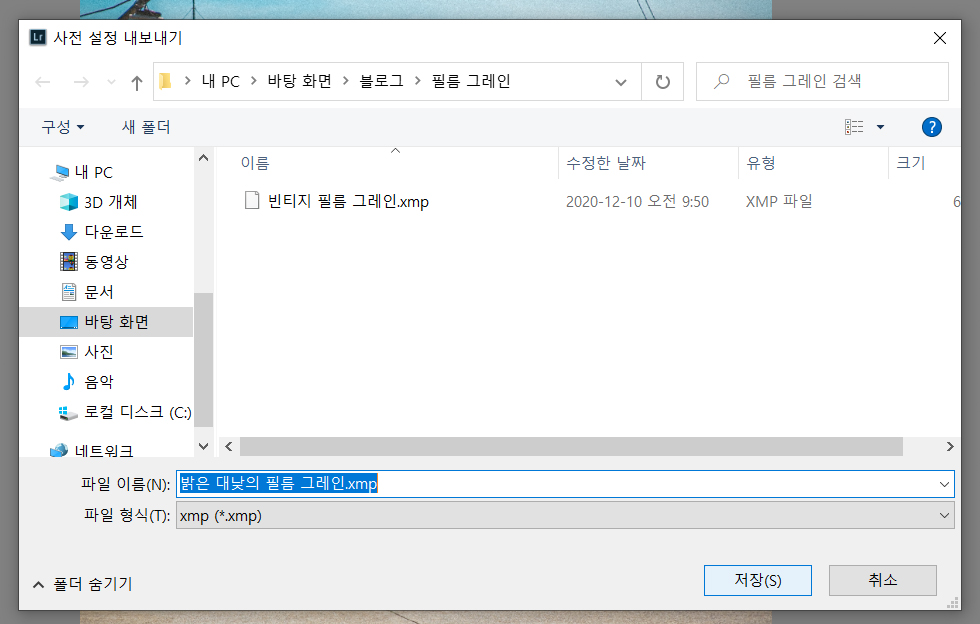
별도의 폴더를 생성하여 라이트룸 프리셋을 저장합니다.
확장자명은. xmp 파일로 저장이 됩니다.
이것으로 여러분들 만의 라이트룸 프리셋을 다른 사람들과 공유할 수 있게 되었습니다. ㅋ
3. 라이트룸 프리셋 가져오기

다른 사람이 만든 라이트룸 프리셋을 사용하기 위해 '사전 설정' 탭에 (붉은 박스) '사전 설정 가져오기'를 눌러 줍니다.
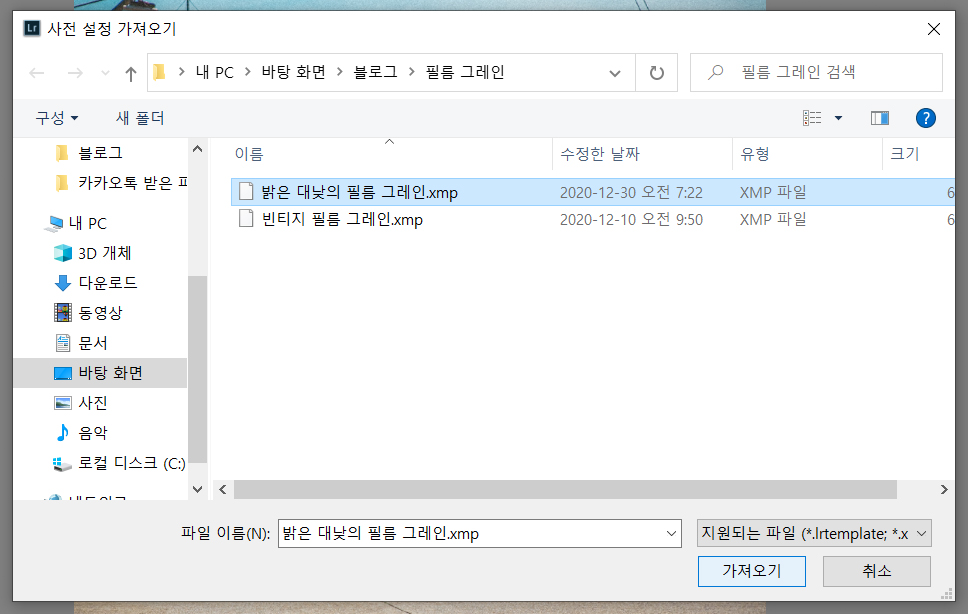
여러분들이 받은 라이트룸 프리셋 파일을 클릭하여 가져오기만 하면 끝입니다.
매우 간단하죠?
라이트룸 프리셋 파일을 가져왔다면 사이드바에 '사전 설정' 탭에 잘 등록이 되어있는지 확인해 줍니다.
'CAMERA > 보정놀이' 카테고리의 다른 글
| 시네마틱 영화 감성 느낌의 사진 색 보정하기-매우 쉬움 주의. (0) | 2021.01.04 |
|---|---|
| 라이트룸 여름 일본 감성 청량한 느낌 사진 보정 해보기. (0) | 2021.01.03 |
| 삼각대 없이 흔들림,노이즈가 없는 좋은 화질의 사진을? 노이즈 제거방법. - 두 번째 (0) | 2020.12.25 |
| 삼각대 없이 흔들림,노이즈가 없는 좋은 화질의 사진을? 노이즈 제거방법. (0) | 2020.12.24 |
| 초 간단 라이트룸 일괄 보정 방법 쉬움 주의. (0) | 2020.12.11 |






